3DMax是基于PC系统的三维动画渲染和制作软件,初学者在学3DMax时会束手无策,一些基本操作不太熟悉,3DMax和其他软件不太一样,接下来,小编向大家展示3dmax镂空贴图如何做。希望能帮助到有需要的人。
方法/步骤
第1步
首先,打开3DMAX,导入文件图形,右键单击并选择【冻结当前选择】选项,如下图所示,然后进入下一步。
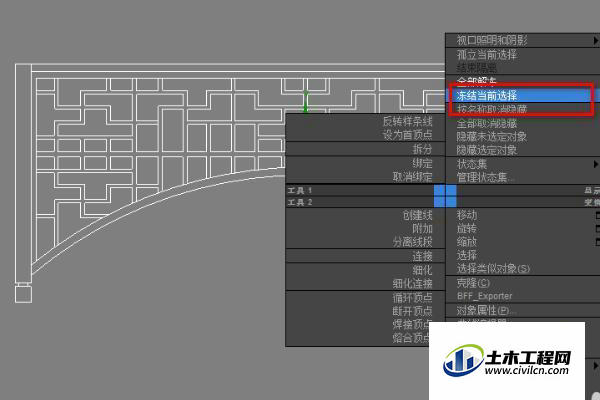
第2步
其次,需要使用样条线描画图形,如下图所示,然后进入下一步。
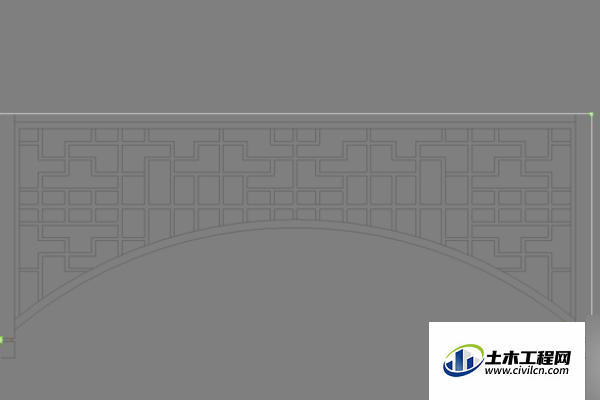
第3步
接着,成功绘制图形各部分的线条后,右键单击,点击转换为,选择转换为可编辑的多边形,如下图所示,然后进入下一步。
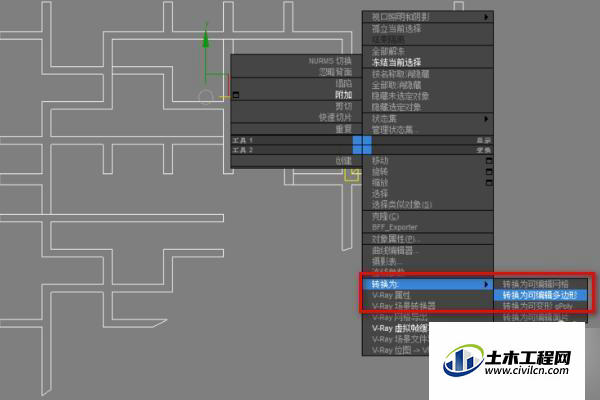
第4步
然后,选择可编辑多边形的面级别,右键单击,选择【挤出】,如下图所示,然后进入下一步。

第5步
最后,镂空图就做好了,如下图所示。这样,问题就解决了。
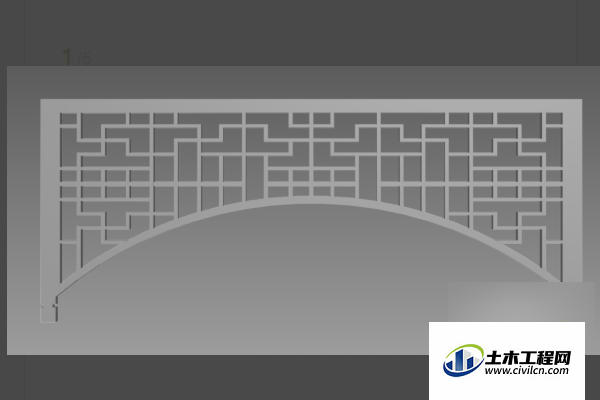
第6步
总结:1、首先,打开3DMAX,导入文件图形,右键单击并选择【冻结当前选择】选项,如下图所示,然后进入下一步。2、其次,需要使用样条线描画图形,如下图所示,然后进入下一步。3、接着,成功绘制图形各部分的线条后,右键单击,点击转换为,选择转换为可编辑的多边形,如下图所示,然后进入下一步。4、然后,选择可编辑多边形的面级别,右键单击,选择【挤出】,如下图所示,然后进入下一步。5、最后,镂空图就做好了,如下图所示。这样,问题就解决了。
